Los principiantes de Java a menudo luchan con entornos de desarrollo complejos que abruman en lugar de educar. BlueJ resuelve este problema al proporcionar un IDE de Java gratuito y fácil de usar, diseñado específicamente para aprender programación orientada a objetos. Con su interfaz visual, creación interactiva de objetos y flujo de trabajo simplificado, BlueJ ha ayudado a millones de estudiantes en todo el mundo a dominar los fundamentos de Java.
Esta guía le guiará a través de la instalación de BlueJ, la comprensión de sus características únicas y su uso eficaz para el desarrollo gratuito de Java. También exploraremos cómo Apidog, la plataforma de desarrollo de API todo en uno, complementa su viaje de aprendizaje de Java al ayudarle a diseñar, probar y documentar API a medida que construye aplicaciones más complejas.
¿Qué es BlueJ y por qué elegirlo para el desarrollo gratuito de Java?
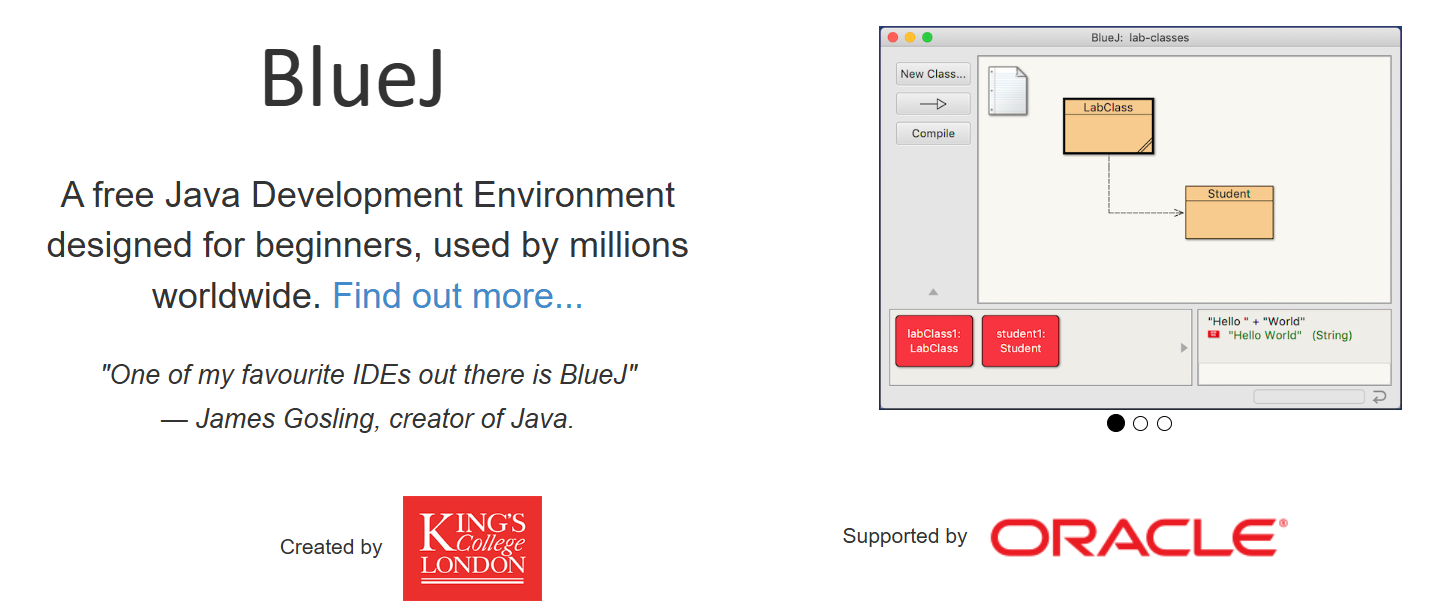
BlueJ es un entorno de desarrollo de Java gratuito creado en 1999 por Michael Kolling y John Rosenberg en la Universidad de Monash, Australia. A diferencia de los IDE tradicionales que se centran en el desarrollo profesional, BlueJ fue diseñado específicamente para fines educativos, lo que lo hace perfecto para el desarrollo y aprendizaje gratuito de Java.
Características clave que hacen de BlueJ ideal para principiantes:
- Diagramas de clases visuales: Vea sus clases como cajas interactivas con relaciones claras
- Banco de objetos: Cree y pruebe objetos sin escribir programas completos
- Llamadas a métodos interactivas: Haga clic derecho en los objetos para ejecutar métodos y ver los resultados
- Interfaz simplificada: Más limpia que los IDE profesionales como Eclipse o IntelliJ
- Soporte multiplataforma: Funciona en Windows, macOS y Linux
- Gratuito para siempre: Sin costes de licencia ni tarifas de suscripción
Por qué BlueJ destaca para el aprendizaje:
Los IDE tradicionales abruman a los principiantes con menús complejos, herramientas de depuración y funciones de gestión de proyectos. BlueJ elimina la complejidad y se centra en los conceptos centrales de Java: clases, objetos, métodos y herencia. Esto lo hace perfecto para estudiantes, autodidactas y cualquier persona que comience su viaje de desarrollo gratuito de Java.
El enfoque visual ayuda a los estudiantes a comprender los conceptos orientados a objetos antes de sumergirse en características avanzadas. Puede ver las relaciones entre clases, crear objetos de forma interactiva y probar métodos sin la sobrecarga de estructuras de proyecto complejas.
Instalación de BlueJ: Guía de configuración paso a paso
Antes de instalar BlueJ, necesita el Kit de Desarrollo de Java (JDK). BlueJ requiere la versión 1.3 o superior del JDK, pero para las últimas características, use JDK 8 o posterior.
Requisitos previos: Instalación de Java
- Descargar JDK: Visite la página de JDK de Oracle o use OpenJDK
- Instalar JDK: Siga las instrucciones de instalación de su sistema operativo
- Verificar la instalación: Abra la terminal/símbolo del sistema y escriba
java -version
Instalación de BlueJ por plataforma
Instalación en Windows:
- Visite el sitio web oficial de BlueJ: bluej.org
- Descargue el instalador de Windows (archivo
.msi) - Haga doble clic en el instalador y siga el asistente de configuración
- Elija el directorio de instalación y cree accesos directos en el escritorio
- Inicie BlueJ desde el menú Inicio o el icono del escritorio
Instalación en macOS:
- Descargue la versión de macOS desde bluej.org
- Extraiga el archivo
.zipdescargado - Arrastre la aplicación BlueJ a su carpeta de Aplicaciones
- Inicie desde Aplicaciones o añádala al Dock
Instalación en Linux:
- Descargue el paquete Debian/Ubuntu (archivo
.deb) - Instale usando el gestor de paquetes:
sudo dpkg -i BlueJ-linux-xxx.deb - O use el archivo JAR genérico:
java -jar BlueJ-generic-xxx.jar
Requisitos del sistema:
- Sistema operativo de 64 bits (95% de los sistemas modernos)
- Java 8 o superior
- Mínimo 4GB de RAM (8GB recomendados)
- 500MB de espacio libre en disco
Primeros pasos con BlueJ: Su primer proyecto Java
Una vez instalado BlueJ, vamos a crear su primer proyecto y a entender la interfaz.
Iniciar BlueJ y crear un proyecto
- Iniciar BlueJ: Haga doble clic en el icono de BlueJ
- Crear nuevo proyecto: Haga clic en Proyecto → Nuevo... en el menú
- Asignar nombre a su proyecto: Elija un nombre descriptivo (por ejemplo, "MiPrimerJava")
- Seleccionar ubicación del proyecto: Elija dónde guardar los archivos de su proyecto
Comprendiendo la interfaz de BlueJ
Componentes de la ventana principal:
- Vista del proyecto: Área central que muestra sus clases como cajas
- Banco de objetos: Área inferior donde aparecen los objetos creados
- Barra de menú: Opciones de Archivo, Proyecto, Editar, Ver y Herramientas
- Barra de herramientas: Acceso rápido a funciones comunes
Características del diagrama de clases:
- Cajas de clase: Cada clase aparece como una caja rectangular
- Flechas de herencia: Las flechas huecas muestran relaciones de "extensión"
- Líneas de dependencia: Las líneas discontinuas muestran relaciones de "uso"
- Estado de compilación: Las rayas grises indican clases sin compilar
Creando su primera clase Java
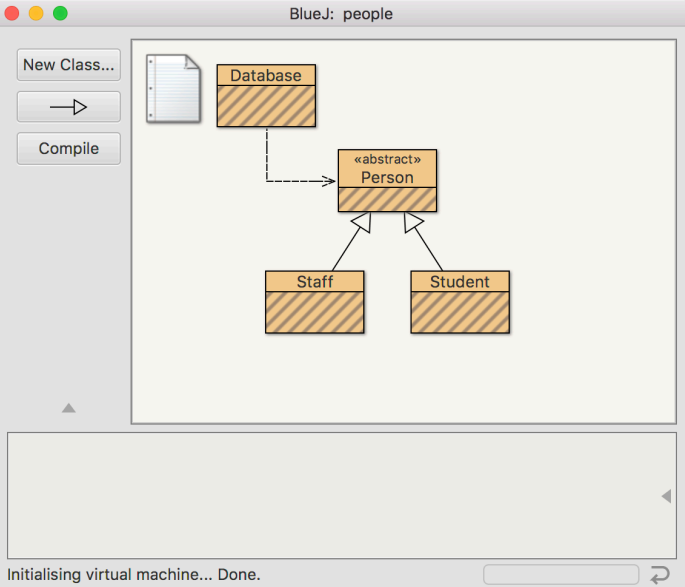
- Haga clic en "Nueva clase": Use el botón de la barra de herramientas o Proyecto → Nueva clase
- Elija el tipo de clase: Seleccione "Estándar" para clases regulares
- Asigne un nombre a su clase: Use PascalCase (por ejemplo, "HolaMundo")
- Edite la clase: Haga doble clic en la caja de la clase para abrir el editor
Ejemplo de primera clase:
public class HelloWorld {
private String message;
public HelloWorld() {
this.message = "Hello, World!";
}
public void displayMessage() {
System.out.println(message);
}
public static void main(String[] args) {
HelloWorld hello = new HelloWorld();
hello.displayMessage();
}
}Dominando las características principales de BlueJ para un desarrollo eficaz de Java
El poder de BlueJ reside en su enfoque interactivo para el desarrollo de Java. Exploremos las características clave que hacen que el desarrollo gratuito de Java sea agradable y educativo.
Creación y prueba interactiva de objetos
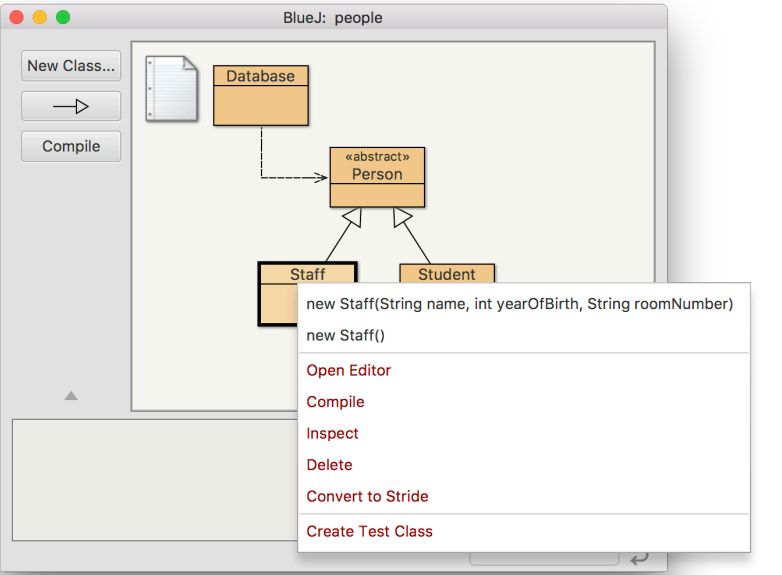
Creando objetos:
- Haga clic derecho en una clase: Seleccione la caja de la clase y haga clic derecho
- Elija el constructor: Seleccione entre los constructores disponibles
- Proporcione parámetros: Ingrese valores si el constructor los requiere
- Asigne un nombre a su objeto: Déle un nombre descriptivo (por ejemplo, "hola1")
Probando métodos:
- Haga clic derecho en un objeto: Seleccione el objeto en el banco de objetos
- Elija el método: Seleccione entre los métodos públicos disponibles
- Ejecutar método: Haga clic en el método para ejecutarlo
- Ver resultados: Vea la salida en la ventana de la terminal
Beneficios de las pruebas interactivas:
- Pruebe métodos individuales sin escribir programas de prueba
- Comprenda los cambios de estado de los objetos en tiempo real
- Depure la lógica paso a paso
- Aprenda conceptos de Java a través de la experimentación
Relaciones y dependencias visuales de clases
Comprendiendo la herencia:
- Clases abstractas: Se muestran con la notación
<> - Implementación de interfaz: Se muestra con flechas punteadas
- Jerarquía de clases: Representación visual de extends/implements
Gestionando dependencias:
- Añadir herencia: Use la herramienta de flecha para crear relaciones de extensión
- Eliminar dependencias: Haga clic derecho en las flechas para eliminar relaciones
- Ver dependencias: Vea cómo interactúan las clases entre sí
Por qué importan las relaciones visuales:
Los IDE tradicionales basados en texto requieren que mapee mentalmente las relaciones entre clases. El enfoque visual de BlueJ hace que estas relaciones sean inmediatamente claras, ayudando a los principiantes a comprender los principios de diseño orientado a objetos.
Editor de código y compilación
Características del editor:
- Resaltado de sintaxis: Las palabras clave y la sintaxis de Java están codificadas por colores
- Detección de errores: Retroalimentación en tiempo real sobre errores de sintaxis
- Autocompletado: Autocompletado básico de código para métodos Java
- Números de línea: Visualización opcional para una navegación más sencilla
Proceso de compilación:
- Haga clic en Compilar: Use el botón Compilar en el editor
- Verificar errores: Las líneas rojas subrayadas muestran problemas de sintaxis
- Navegar errores: Use el botón Compilar para saltar entre errores
- Verificar éxito: Mensaje "Clase compilada - sin errores de sintaxis"
Depuración en BlueJ:
- Puntos de interrupción: Haga clic en el margen izquierdo para establecer puntos de interrupción
- Recorrer el código: Ejecute línea por línea para entender el flujo
- Inspección de variables: Vea el estado del objeto durante la ejecución
- Pila de llamadas: Vea la secuencia de ejecución de métodos
Características avanzadas de BlueJ para desarrolladores de Java en crecimiento
A medida que se familiarice con los conceptos básicos de BlueJ, explore estas características avanzadas que mejoran su experiencia de desarrollo gratuito de Java.
Uso del Code Pad para pruebas rápidas
Accediendo al Code Pad:
- Mostrar Code Pad: Ver → Mostrar Code Pad
- Introducir expresiones: Escriba expresiones Java directamente
- Ejecutar sentencias: Use puntos y comas para las sentencias
- Ver resultados: Vea la salida inmediatamente debajo de su entrada
Ejemplos de Code Pad:
// Simple expressions
4 + 5
"Hello".length()
Math.max(10, 20)
// Object creation
new HelloWorld()
// Method calls
hello1.displayMessage()Beneficios del Code Pad:
- Pruebe la sintaxis de Java sin crear clases
- Experimente con métodos de biblioteca
- Depuración rápida de expresiones
- Aprendizaje interactivo de conceptos de Java
Trabajando con bibliotecas y clases externas
Añadiendo clases de biblioteca:
- Menú Herramientas: Seleccione Herramientas → Usar clase de biblioteca
- Introducir nombre de clase: Use nombres completamente cualificados (por ejemplo,
java.util.ArrayList) - Seleccionar constructor: Elija entre los constructores disponibles
- Crear objeto: Instancie clases de biblioteca en el banco de objetos
Clases de biblioteca comunes para explorar:
- String:
java.lang.String - ArrayList:
java.util.ArrayList - Scanner:
java.util.Scanner - Random:
java.util.Random
Por qué la integración de bibliotecas es importante:
Comprender cómo usar las bibliotecas estándar de Java es crucial para el desarrollo en el mundo real. BlueJ lo hace accesible al permitirle crear y probar objetos de biblioteca directamente.
Gestión de proyectos y documentación
Creando archivos JAR ejecutables:
- Compilar proyecto: Asegúrese de que todas las clases se compilen correctamente
- Menú Proyecto: Seleccione Proyecto → Crear archivo JAR
- Elegir clase principal: Seleccione la clase con el método main
- Generar JAR: Cree aplicaciones Java distribuibles
Generando documentación:
- Menú Herramientas: Seleccione Herramientas → Documentación del proyecto
- Ver Javadoc: El navegador se abre con la documentación generada
- Documentación de clase: Vea la documentación de clases individuales en el editor
Consejos para la organización de proyectos:
- Mantenga las clases relacionadas en el mismo proyecto
- Use nombres descriptivos para proyectos y clases
- Organice los proyectos por tema u objetivo de aprendizaje
- Realice copias de seguridad de los proyectos regularmente
Integrando BlueJ con Apidog para un desarrollo completo de API
A medida que sus habilidades en Java crezcan, querrá construir aplicaciones que interactúen con sistemas externos a través de API. Apidog proporciona el complemento perfecto para BlueJ al ofrecer una plataforma integral para el diseño, prueba y documentación de API.
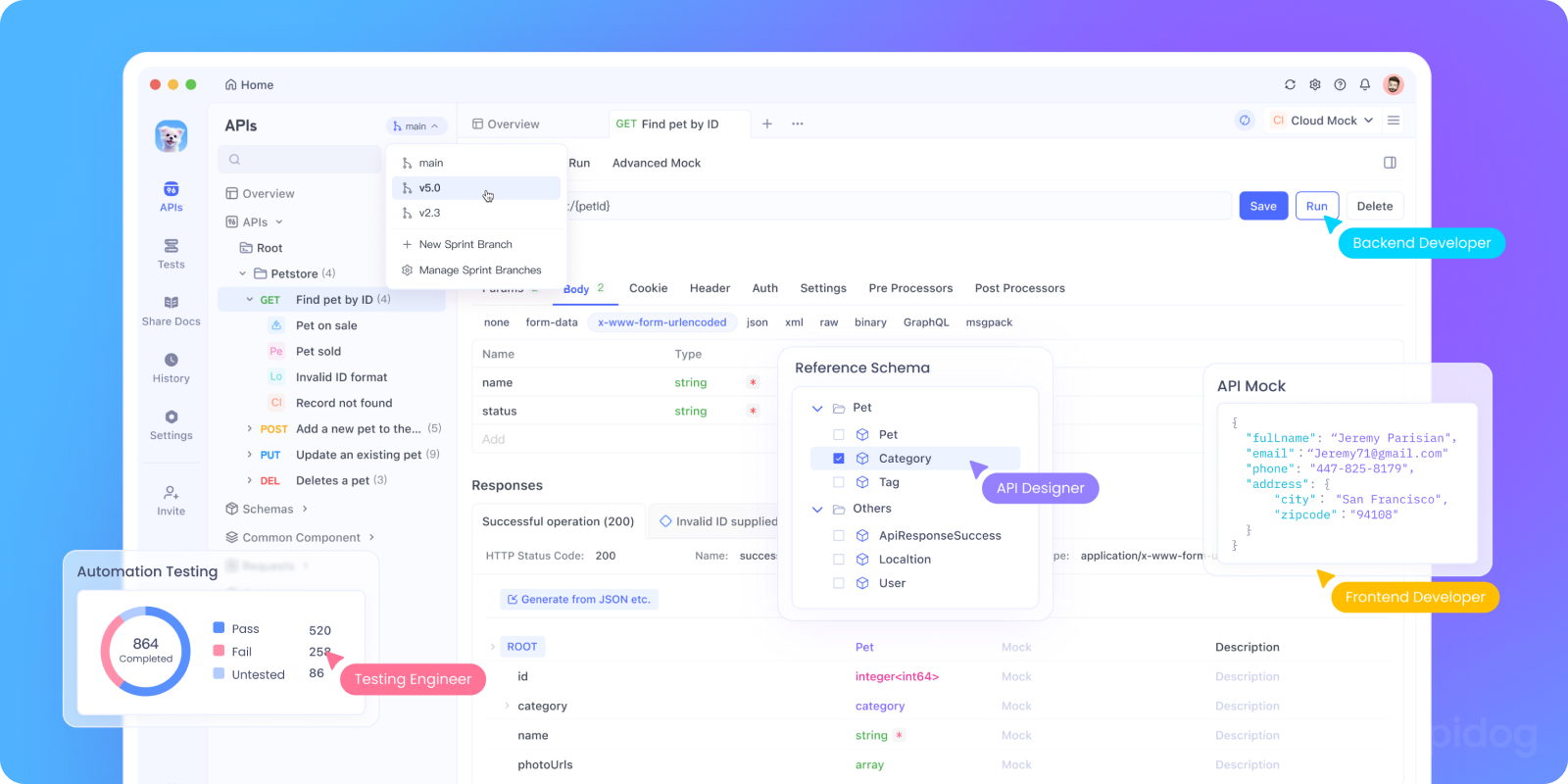
Por qué Apidog complementa a BlueJ
Integración de flujo de trabajo sin interrupciones:
- Diseñar API: Cree especificaciones OpenAPI para sus servicios Java
- Generar Mocks: Pruebe los endpoints de la API antes de la implementación del backend
- Validar respuestas: Asegúrese de que sus API de Java devuelvan datos correctos
- Colaborar: Comparta los diseños de API con los miembros del equipo
Flujo de trabajo de desarrollo de API:
- Diseñar en Apidog: Cree contratos y especificaciones de API
- Implementar en BlueJ: Construya clases Java que cumplan el contrato de la API
- Probar la integración: Use Apidog para validar las respuestas de su API de Java
- Documentar API: Genere documentación completa de la API
Construyendo su primera API con BlueJ y Apidog
Paso 1: Diseñar el contrato de la API
- Use Apidog para diseñar una API REST sencilla:
- Defina los endpoints (GET, POST, PUT, DELETE)
- Especifique los esquemas de solicitud/respuesta
- Configure las reglas de autenticación y validación
Paso 2: Implementar en BlueJ
- Cree clases Java que implementen su API:
- Clases de modelo para estructuras de datos
- Clases de servicio para la lógica de negocio
- Clases de controlador para el manejo de HTTP
Paso 3: Probar y validar
- Use Apidog para probar su implementación Java:
- Envíe solicitudes a sus endpoints
- Valide los formatos de respuesta
- Pruebe el manejo de errores y casos extremos
Paso 4: Documentar y compartir
- Genere documentación completa de la API:
- Explorador de API interactivo
- Ejemplos de código en varios idiomas
- Guías de integración para desarrolladores
Ejemplo del mundo real: Construyendo una API de gestión de estudiantes
Diseño de API en Apidog:
- GET /students - Recuperar todos los estudiantes
- POST /students - Crear nuevo estudiante
- GET /students/{id} - Obtener estudiante específico
- PUT /students/{id} - Actualizar estudiante
- DELETE /students/{id} - Eliminar estudiante
Implementación Java en BlueJ:
- Clase Student con propiedades y métodos
- Clase StudentService para la lógica de negocio
- Clase StudentController para el manejo de HTTP
- Clases de integración de bases de datos
Pruebas y validación:
- Use Apidog para probar cada endpoint
- Valide los formatos de respuesta JSON
- Pruebe escenarios de error (IDs inválidos, datos faltantes)
- Pruebas de rendimiento para múltiples solicitudes
Solución de problemas comunes de BlueJ
Incluso con el diseño fácil de usar de BlueJ, puede encontrar algunos problemas comunes. Aquí le mostramos cómo resolverlos.
Problemas de instalación y configuración
Java no encontrado:
- Verifique la instalación del JDK:
java -versionen la terminal - Verifique las variables de entorno PATH
- Reinstale el JDK si es necesario
BlueJ no se inicia:
- Asegúrese de tener un sistema operativo de 64 bits
- Verifique la compatibilidad de la versión de Java
- Borre las preferencias de BlueJ y reinicie
Dependencias faltantes:
- Instale los componentes JavaFX requeridos
- Actualice a la última versión de BlueJ
- Verifique los requisitos del sistema
Problemas de compilación y tiempo de ejecución
Errores de compilación:
- Verifique la sintaxis cuidadosamente (puntos y comas, corchetes faltantes)
- Verifique que los nombres de las clases coincidan con los nombres de los archivos
- Asegúrese de que las sentencias de importación sean correctas
- Use las funciones de navegación de errores de BlueJ
Errores de tiempo de ejecución:
- Verifique la creación de objetos y las llamadas a métodos
- Verifique los tipos y valores de los parámetros
- Use las funciones de depuración para recorrer el código
- Inspeccione el estado del objeto durante la ejecución
Problemas de rendimiento:
- Cierre proyectos y clases no utilizados
- Limite el tamaño del banco de objetos
- Reinicie BlueJ para problemas de memoria
- Actualice a la última versión
Conclusión: Dominando el desarrollo gratuito de Java con BlueJ
BlueJ representa el punto de partida perfecto para el desarrollo gratuito de Java, ofreciendo una interfaz intuitiva que hace que el aprendizaje de la programación orientada a objetos sea accesible y agradable. Su enfoque visual de las relaciones entre clases, las pruebas interactivas de objetos y el flujo de trabajo simplificado ayudan a los principiantes a centrarse en los fundamentos de Java sin la complejidad de los IDE profesionales.
Puntos clave para principiantes de Java:
- Empiece de forma sencilla: La interfaz limpia de BlueJ reduce la sobrecarga cognitiva
- Aprenda visualmente: Vea las relaciones entre clases y las interacciones de objetos claramente
- Pruebe de forma interactiva: Cree y pruebe objetos sin escribir programas completos
- Crezca gradualmente: Añada complejidad a medida que mejoren sus habilidades
- Construya API: Use Apidog para diseñar y probar API para sus aplicaciones Java
La ventaja de BlueJ + Apidog:
Mientras que BlueJ sobresale en la enseñanza de los fundamentos de Java, Apidog proporciona las herramientas que necesita para construir aplicaciones del mundo real con API. Esta combinación le ofrece un conjunto de herramientas de desarrollo completo: aprenda conceptos de Java en BlueJ y luego aplíquelos al desarrollo de API con Apidog.
Próximos pasos para su viaje en Java:
- Domine los conceptos básicos de BlueJ: Practique con clases y objetos sencillos
- Construya pequeños proyectos: Cree aplicaciones que resuelvan problemas reales
- Aprenda diseño de API: Use Apidog para diseñar servicios RESTful
- Integre sistemas: Conecte sus aplicaciones Java a API externas
- Escale: Pase a IDE profesionales cuando esté listo para características avanzadas
¿Listo para comenzar su viaje de desarrollo Java?
Descargue BlueJ hoy mismo desde bluej.org y comience su aventura de desarrollo gratuito de Java. A medida que construya aplicaciones más complejas, regístrese en Apidog para diseñar, probar y documentar las API que harán que sus aplicaciones Java sean verdaderamente potentes e interconectadas.
Recuerde, la mejor manera de aprender Java es haciendo. Comience con programas sencillos en BlueJ, aumente gradualmente la complejidad y use Apidog para convertir sus habilidades de Java en servicios API listos para producción. Su viaje de principiante de Java a desarrollador de API comienza aquí.
